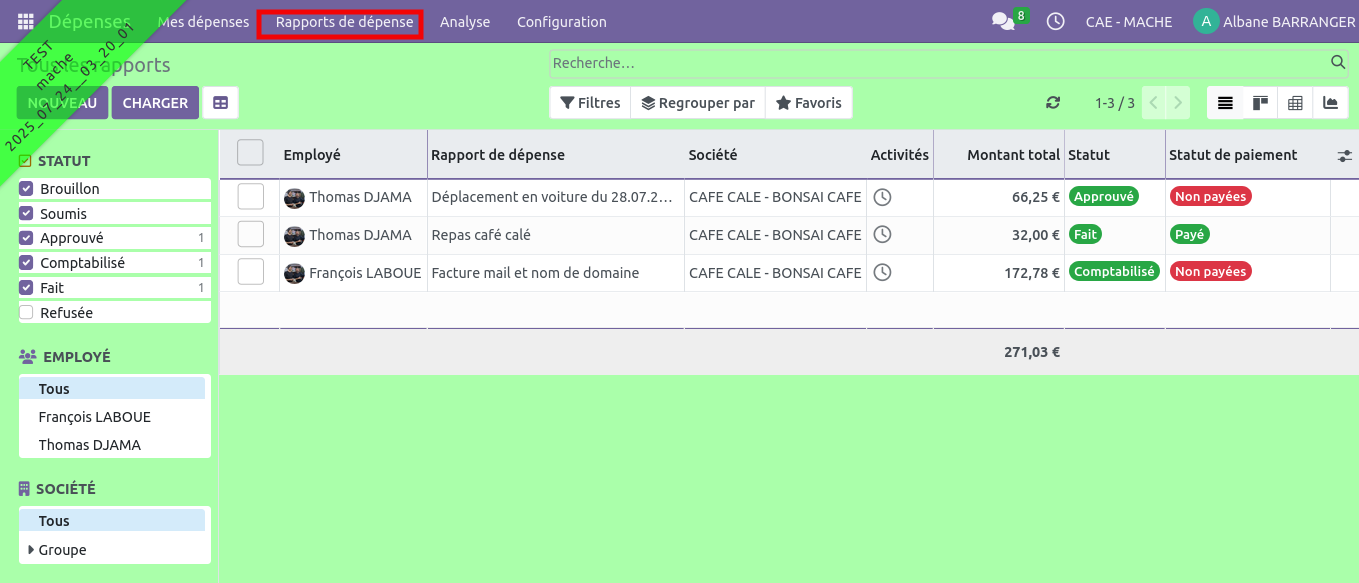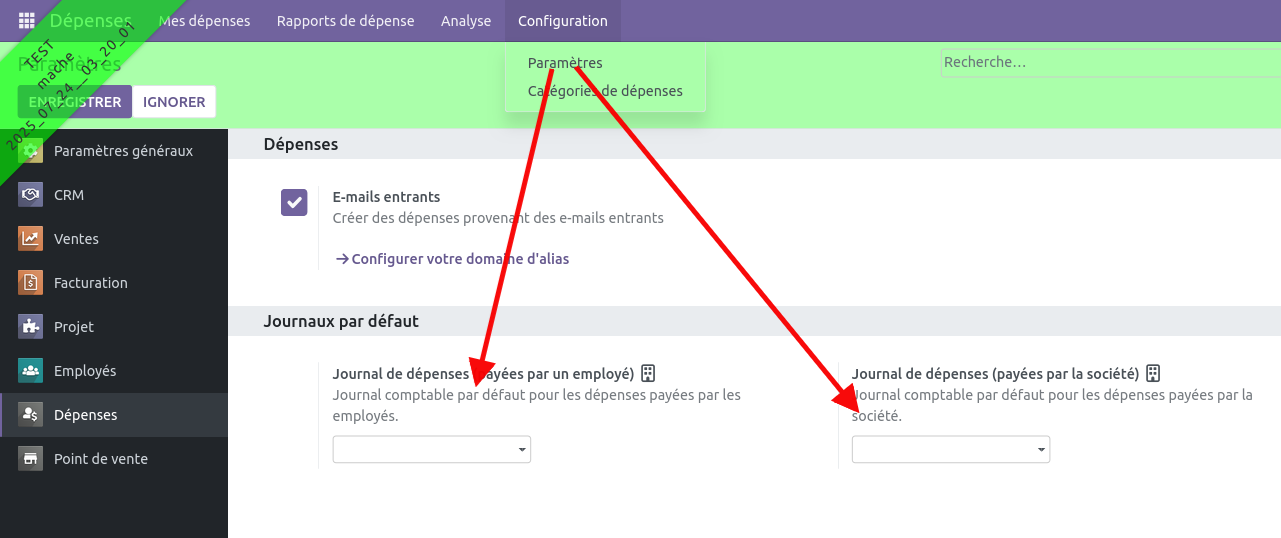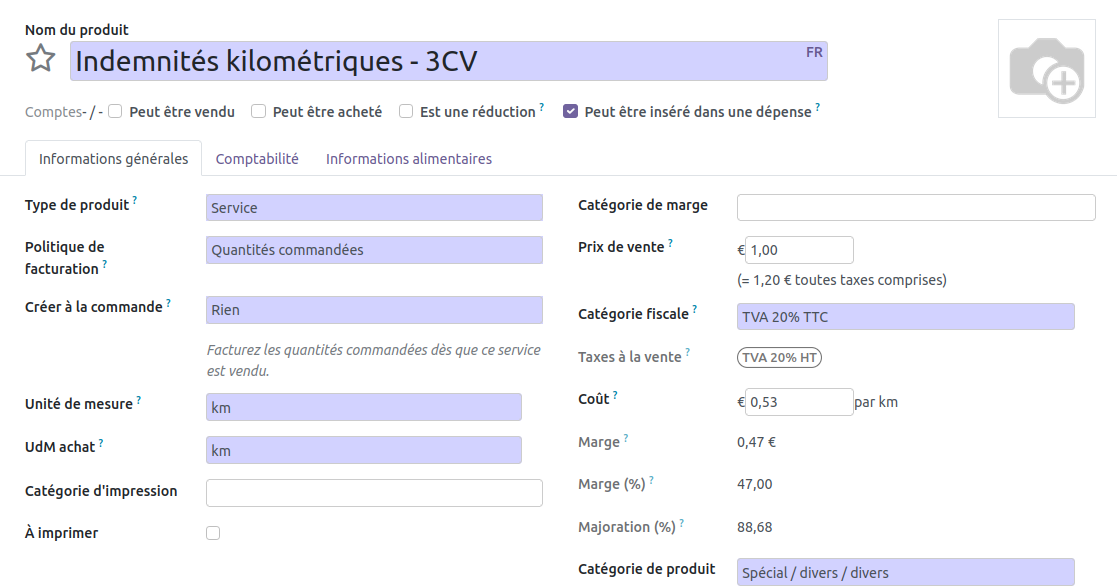Validation des notes de frais (côté compta)
Configuration initiale
Voir Configuration initiale
Accès au menu
Sur le rôle "comptable", on a ajouté la possibilité d'administrer et d'approuver les notes de frais.
Sur les utilisateur.ices autres, il faudra ajouter le rôle "notes de frais utilisateur.ice".
Employé.e.s
Le menu des notes de frais  va de pair avec le menu
va de pair avec le menu 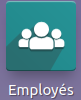 : il faut pour chaque employé.e indiquer ici le compte utilisateur associé (champs "utilisateur lié") afin que la personne puisse déclarer ses frais :
: il faut pour chaque employé.e indiquer ici le compte utilisateur associé (champs "utilisateur lié") afin que la personne puisse déclarer ses frais :
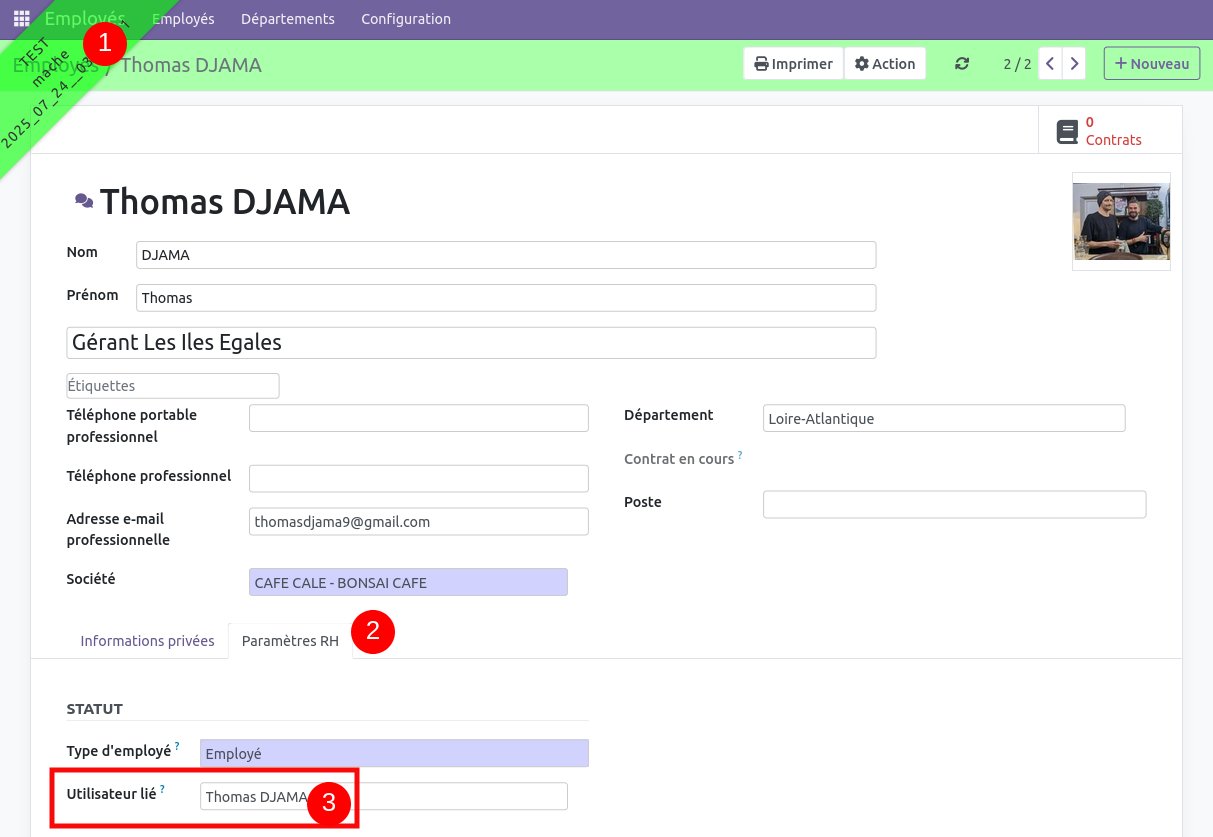
Saisir les comptes entrant et sortant en suspens sur la société
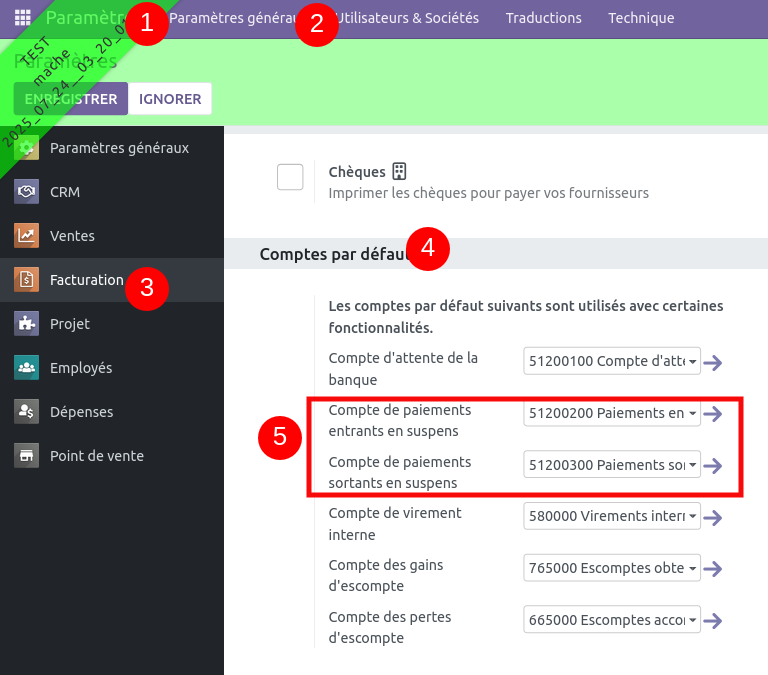
Journaux de dépense
Dans le menu des notes de frais > ConfigurationICI > Paramètres, vous pouvez aller saisir le journal associé aux dépenses pour l'employé et pour la société :
Catégories de dépenses
Configurer sur chaque société les catégories de dépenses dans  > configuration > Catégories de dépenses :
> configuration > Catégories de dépenses :
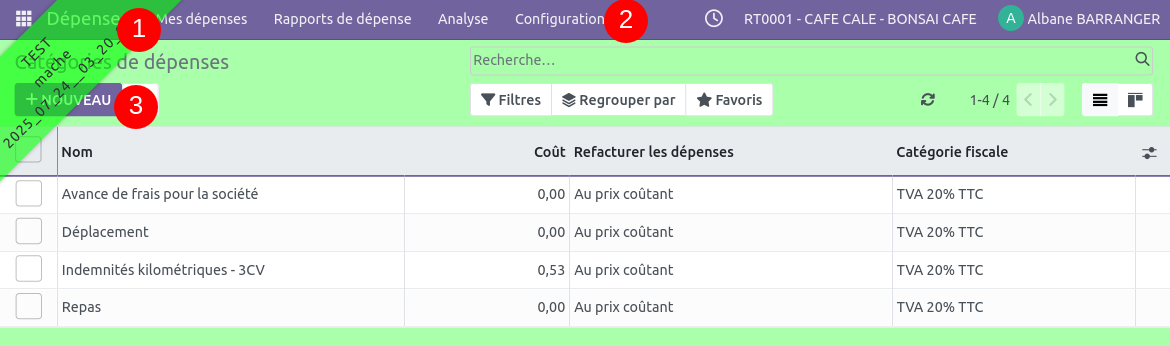
Attention, chaque catégorie de dépense se matérialise par un article dans l'activité : il faut bien décocher "peut être acheté" et "peut être vendu", et ne laisser que "peut être inséré dans une dépense"
Validation des notes de frais
- Se positionner sur la structure choisie,
- Aller dans
 et supprimer le filtre
et supprimer le filtre 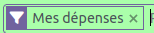 => toutes les notes de frais s'affichent :
=> toutes les notes de frais s'affichent : 
- Pour valider une note de frais, on clique dessus, puis on clique successivement sur "Créer le rapport" > "Soumettre au manager" > "Approuver" > "Comptabiliser les pièces" et enfin "Enregistrer un paiement"
- Pour cette dernière étape, il faudra bien créer le compte (IBAN) du bénéficiaire
(cet IBAN est factice !)
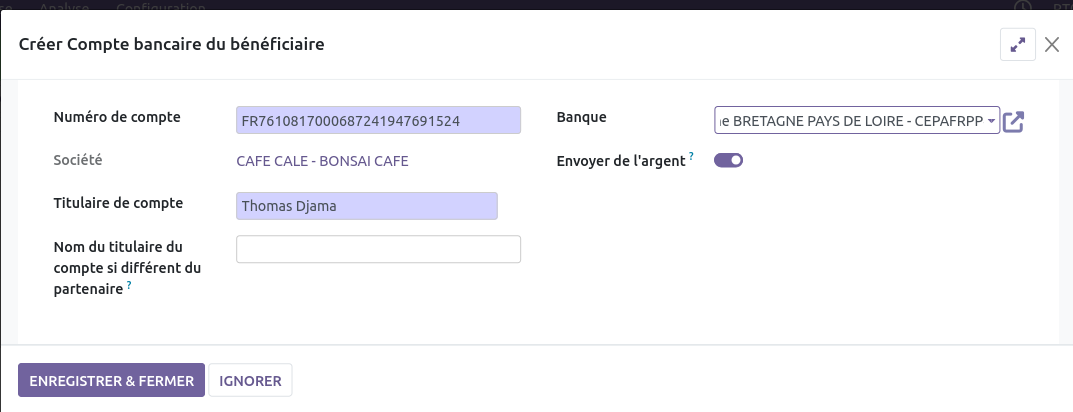
- La note de frais apparaît à l'état de "fait" chez vous et sur le tableau de bord du salarié.e

NB : l'employé.e déclare une dépense, et vous la transformez en "rapport". Si vous allez sur la vue "rapport de dépense", elle est légèrement différente : vous pouvez filtrer par société ou employé.e notamment, mais aussi par statut de note de frais :